
Korištenje Touch ID-ja na Macu
Ako vaš Mac ili tipkovnica Magic Keyboard imaju Touch ID, možete ga koristiti za otključavanje svog Maca, autorizaciju kupnji iz trgovina iTunes Store, App Store i Apple Books te za kupnje na internetu koristeći Apple Pay. Touch ID možete koristiti i za prijavu u neke aplikacije drugih proizvođača.
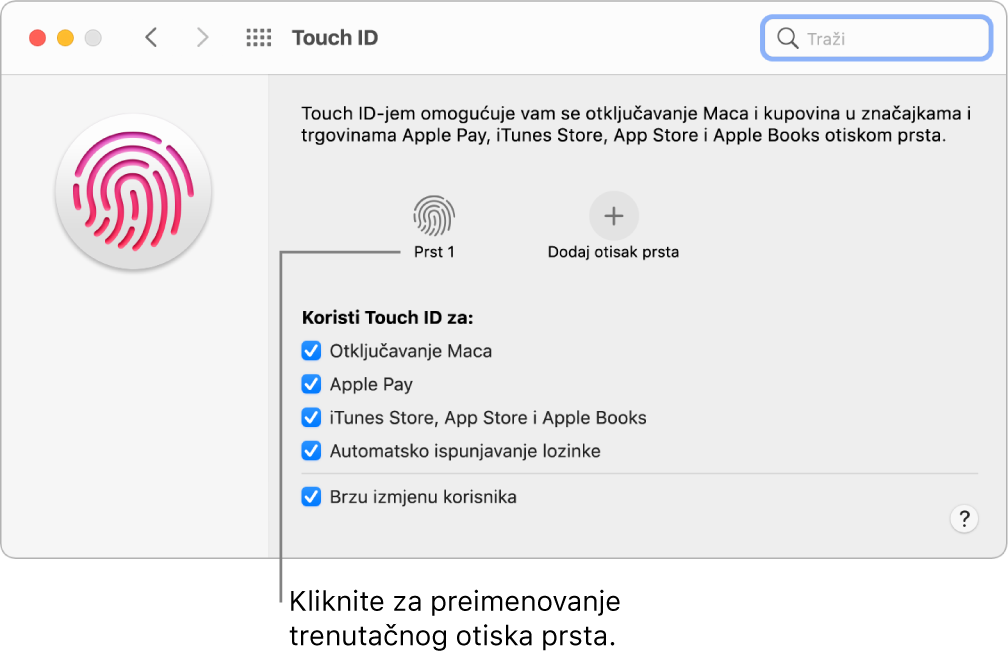
Podesite Touch ID
Na Macu odaberite Apple izbornik

 .
.Kliknite "Dodaj otisak prsta", unesite lozinku, pa slijedite upute na zaslonu.
Ako vaš Mac ili tipkovnica Magic Keyboard imaju Touch ID, senzor se nalazi u gornjem desnom kutu tipkovnice. Možete dodati do tri otiska prsta svom korisničkom računu (možete spremiti najviše pet otisaka prstiju na Mac).
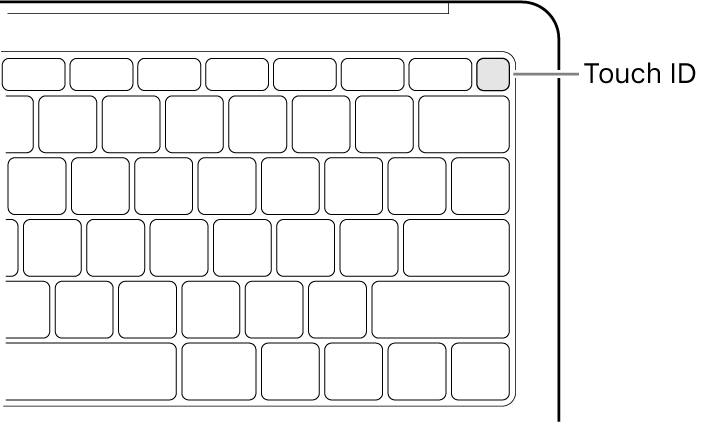
Kliknite na potvrdne kućice za odabir načina korištenja Touch ID-ja:
Otključavanje Mac računala: Koristite Touch ID za otključavanje ovog Maca kada ga uključujete iz pripravnog stanja.
Apple Pay: Koristite Touch ID za dovršavanje kupnji s ovog Maca koristeći Apple Pay.
iTunes Store, App Store i Apple Books: Koristite Touch ID za dovršavanje kupnji s ovog Maca iz Appleovih online trgovina.
Automatsko ispunjavanje lozinke: Koristite Touch ID za automatski unos korisničkih imena i lozinki i za automatski unos informacija o kreditnoj kartici kada se to zatraži tijekom korištenja Safarija i drugih aplikacija.
Korištenje Touch ID senzora za brzu promjenu korisnika: Koristite Touch ID za promjenu korisničkih računa na Macu.
Preimenovanje ili brisanje otisaka prstiju
Na Macu odaberite Apple izbornik

 .
. Učinite bilo što od sljedećeg:
Preimenovanje otiska prsta: Kliknite na tekst ispod otiska prsta, pa unesite naziv.
Brisanje otiska prsta: Kliknite na otisak prsta, unesite lozinku, kliknite U redu pa kliknite Obriši.
Koristi Touch ID za otključavanje Maca, prijavu ili promjenu korisnika
Da biste koristili Touch ID za sljedeće zadatke, već morate biti prijavljeni na svoj Mac unosom lozinke.
Otključajte svoj Mac i stavke zaštićene lozinkom: Kada uključite Mac iz pripravnog stanja, ili otvorite stavku zaštićenu lozinkom, na upit samo stavite prst na Touch ID.
Prijava iz prozora za prijavu: Kliknite svoje ime u prozoru za prijavu, pa stavite prst na Touch ID.
Samo korisnički računi koji imaju lozinke mogu biti otključani koristeći Touch ID. Korisnici samo za dijeljenje i računi gosta ne mogu koristiti Touch ID.
Promjena korisnika: Kliknite na izbornik brze promjene korisnika
 u traci s izbornicima, odaberite drugog korisnika, pa stavite prst na Touch ID.
u traci s izbornicima, odaberite drugog korisnika, pa stavite prst na Touch ID.Za korištenje Touch ID-ja za prebacivanje na drugog korisnika, morate imati podešenu brzu promjenu korisnika, a korisnik na kojeg se prebacite već mora biti prijavljen u Mac unosom lozinke.
Koristi Touch ID za kupnju stavki
Prijavite se u Mac unošenjem lozinke.
Kupite stavku korištenjem aplikacije Apple Pay ili iz jedne od online Apple trgovine.
Na upit postavite prst na Touch ID.
Pogledajte Korištenje usluga Novčanik i Apple Pay na Macu.
Ako imate problema s Touch ID-jem
Ako Touch ID ne prepoznaje vaš otisak prsta: Provjerite je li vam prst čist i suh te zatim pokušajte ponovno. Vlaga, losioni, posjekotine i suha koža mogu utjecati na prepoznavanje otiska prsta.
Ako imate tipkovnicu Magic Keyboard s Touch ID-jem: Ako ne možete otključati Mac, upisati otisak prista ili unijeti lozinku koristeći Touch ID, pogledajte članak Apple podrške Ako Touch ID ne radi na Macu.
Ako i dalje morate unositi lozinku: Radi sigurnosti trebate unijeti lozinku kada pokrećete Mac. Nekad morate unijeti lozinku da biste nastavili koristiti Touch ID. Primjerice, korisnici moraju ponovno unijeti svoju lozinku svakih 48 sati i nakon pet netočnih pokušaja ostavljanja otiska prsta.
Napomena: za dodatnu sigurnost, samo prijavljeni korisnici mogu pristupiti vlastitim Touch ID informacijama; administrator ne može promijeniti Touch ID postavke ili otiske prstiju drugog korisnika.
